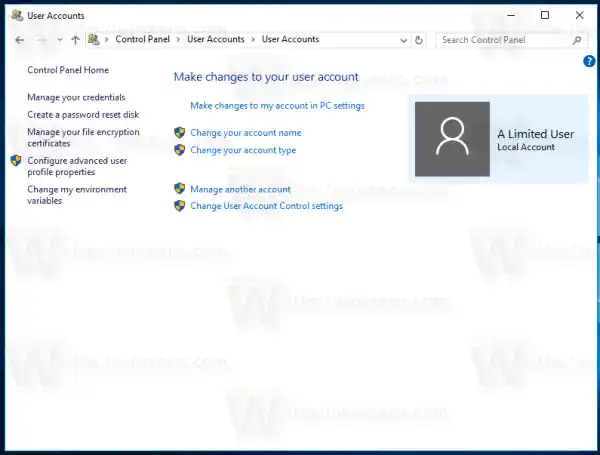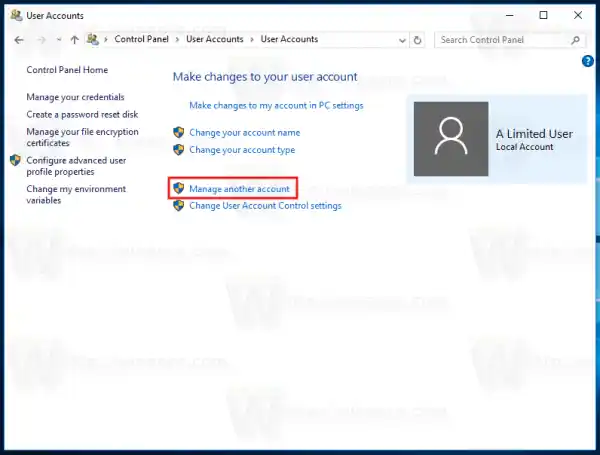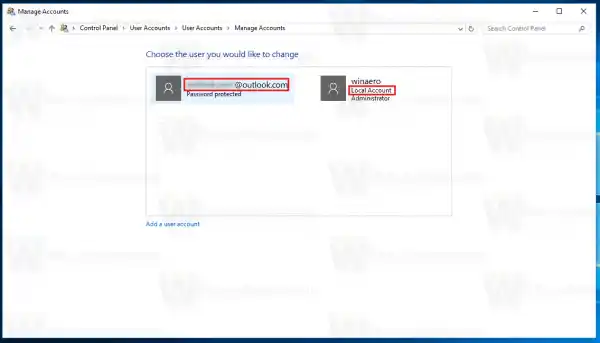Norėdami sužinoti, ar jūsų paskyra yra vietinė, ar „Microsoft“ paskyra sistemoje „Windows 10“., atlikite šiuos veiksmus.
Atidarykite nustatymus ir eikite į Paskyros -> Jūsų informacija.
 Vietinės paskyros atveju matysite teksto etiketęVietinė sąskaitasavo paskyros pavadinimu (žr. aukščiau esančią ekrano kopiją).
Vietinės paskyros atveju matysite teksto etiketęVietinė sąskaitasavo paskyros pavadinimu (žr. aukščiau esančią ekrano kopiją).
Jei dabartinė paskyra yra „Microsoft“ paskyra, matysite el. pašto adresą, kuris yra prijungtas prie paskyros ir naudojamas prisijungimui.

Arba galite naudoti klasikines valdymo skydelio parinktis.
- Atidarykite Valdymo skydą
- Eikite į Valdymo skydasVartotojo abonementaiVartotojų abonementai.
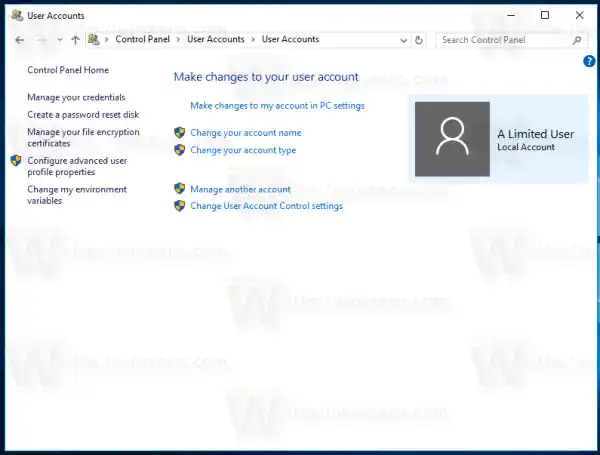
Teksto etiketė po paskyros pavadinimu rodo, ar jūsų paskyra yra vietinė, ar „Microsoft“ paskyra. - Spustelėkite nuorodą „Tvarkyti kitą paskyrą“.
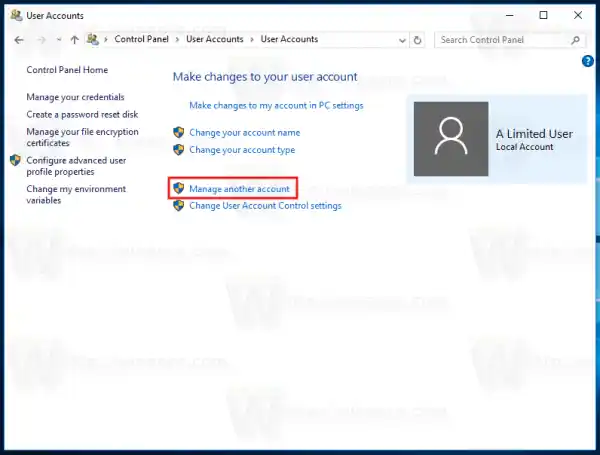
- Jei būsite paraginti, įveskite administratoriaus slaptažodį.
- Kitame dialogo lange galite pamatyti, ar kitos vartotojų paskyros yra vietinės, ar „Microsoft“ paskyros, naudojant tą pačią techniką.
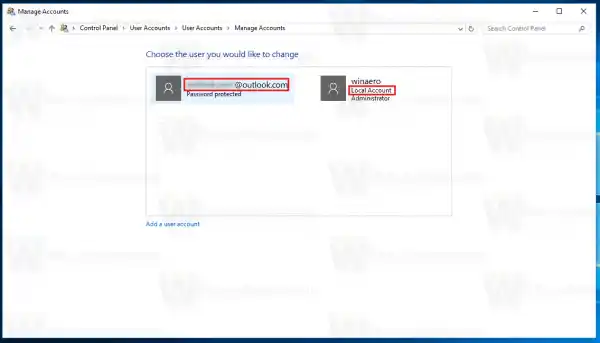
„Microsoft“ paskyra puikiai tinka, jei naudojatės „Microsoft“ paslaugomis. Galite sinchronizuoti failus naudodami „OneDrive“ visuose įrenginiuose. Jį galima naudoti parduotuvės programėlėms tvarkyti ir automatiškai jas atnaujinti. Naudojant „Microsoft“ paskyrą, jūsų nuostatos ir nustatymai sinchronizuojami visuose jūsų kompiuteriuose. Jame yra daug kitų funkcijų, jei turite „Windows Phone“, kuriame veikia „Windows 10 Mobile“.
Vietinė paskyra negali būti naudojama prisijungiant prie „Microsoft“ paslaugų rinkinio ir negali būti naudojama programoms iš parduotuvės įdiegti. Tačiau jo slaptažodis gali būti tuščias. Vietinė paskyra yra tradicinis vartotojo abonemento tipas, naudojamas prieš Windows 8.
Kuriam paskyros tipui šiomis dienomis teikiate pirmenybę? Papasakokite mums komentaruose.